Niebieski ekran śmierci WHEA_UNCORRECTABLE_ERROR: Metody rozwiązywania
Jeśli na ekranie pojawi się niebieski ekran śmierci WHEA_UNCORRECTABLE_ERROR, mamy dla ciebie dość złe wiadomości, ponieważ ta awaria najprawdopodobniej oznacza, że masz problemy z jakimś sprzętem w komputerze. W niektórych przypadkach, wraz z tym niepowodzeniem, idzie parametr 0x00000124.
Najczęściej, jeśli zaczynasz od wiadomości użytkownika w sieci, problem ten jest spowodowany nieprawidłowym działaniem centralnego procesora. Może to być jednak pamięć RAM, dysk twardy i inny sprzęt.
Co mogło spowodować błąd? Cóż, może być po prostu kilka rzeczy. Zróbmy ich krótką listę dla wygody ich przeglądania.
Powody
- Przegrzanie komponentu sprzętowego systemu. Najczęściej to żelazo jest centralnym procesorem, na którym wysycha pasta termiczna, która jest naturalnym katalizatorem ogrzewania. Jednak ogrzewanie i inne elementy mogą powodować problemy.
- Przyspieszenie niektórych elementów komputera . Przy przyspieszaniu jakiegoś żelaza zawsze coś może pójść nie. Najczęściej problemy pojawiają się podczas podkręcania procesora. Może się to jednak zdarzyć także w przypadku karty graficznej lub pamięci RAM.
- Nowe żelazo Zmiana komponentów w konfiguracji systemu może również prowadzić do niebieskiego ekranu śmierci. Może się to zdarzyć, ponieważ system operacyjny próbuje sprawić, aby nowy sprzęt działał na oprogramowaniu dla innych urządzeń.
- Uszkodzenie dysku twardego . Możliwe, że twój dysk twardy zawiera uszkodzone sektory, co może prowadzić do pojawienia się niebieskiego ekranu śmierci.
- Awarie w pamięci RAM. Jak słyszeliście więcej niż jeden raz, problemy z pamięcią RAM są rzadkie, ale nadal nie niemożliwe.
Spójrzmy teraz na metody, dzięki którym możesz spróbować naprawić niebieski ekran śmierci WHEA_UNCORRECTABLE_ERROR.
Metody rozwiązania
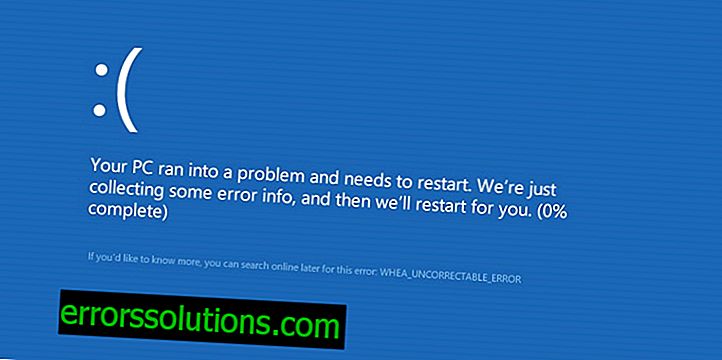
Metoda nr 1 Sprawdzenie temperatury urządzenia
Wysoka temperatura naturalnie prowadzi do przegrzania. Przegrzanie sprzętu w jednostce systemowej może powodować błędy lub awarie komputera. Niebieskie ekrany śmierci są najczęstszymi gośćmi podczas przegrzania.
Możliwe jest, że WHEA_UNCORRECTABLE_ERROR pojawił się właśnie z powodu wysokiej temperatury. W takim przypadku musisz monitorować swój system. W tym celu można korzystać z różnych programów, trudno jest tutaj doradzić - kwestia gustu. Możesz wypróbować narzędzie AIDA64 .
Jeśli komputer nadal się przegrzewa, możesz wykonać kilka kroków, aby obniżyć temperaturę:
- Usuwanie pyłu z jednostki systemowej.
- Wymiana pasty termicznej do podgrzewania części, takich jak procesor lub karta graficzna.
- Wymiana chłodnic na mocniejsze.
- Podnapięcie dla urządzeń powodujących przegrzanie.
Metoda nr 2 Sprawdzanie nowego żelaza
Jeśli zainstalowałeś nowy sprzęt w jednostce systemowej, na przykład kartę graficzną, i otrzymałeś niebieski ekran śmierci, istnieje szansa, że system operacyjny próbuje sprawić, aby nowy sprzęt działał na starych sterownikach. W tym przypadku wystarczy usunąć stare oprogramowanie dla starego sprzętu i zainstalować nowe dla bieżącego sprzętu.
Problem może dotyczyć również najnowszego sprzętu. Jeśli niebieski ekran śmierci pojawi się nawet po aktualizacji sterowników dla nowego sprzętu, spróbuj ponownie umieścić stary sprzęt i sprawdź, czy pojawi się na nim WHEA_UNCORRECTABLE_ERROR. Jeśli nie, problem jest zdecydowanie związany z nowym sprzętem.
Metoda nr 3 Sprawdzanie pamięci RAM
Nieprawidłowe działanie pamięci RAM jest rzadkim zjawiskiem, ale kiedy się pojawiają, różne awarie i błędy zaczynają się aktywnie pojawiać w systemie. Aby rozpocząć, wystarczy otworzyć jednostkę systemową i usunąć gniazda pamięci RAM w celu przeprowadzenia kontroli zewnętrznej.
Jeśli nie znaleziono uszkodzeń zewnętrznych, należy wytrzeć styki pamięci RAM miękką gumką lub wkładką douszną nasączoną alkoholem. Następnie umieść pamięć RAM z powrotem na miejscu. Ponadto należy sprawdzić pamięć RAM pod kątem awarii i błędów za pomocą narzędzia MemTest86. Jeśli narzędzie wykryje błędy podczas testów, pamięć RAM może zostać uszkodzona.
Metoda nr 4 Sprawdzenie dysku twardego
Aby rozpocząć, należy sprawdzić integralność systemu plików na dysku, a także samego dysku twardego pod kątem błędów. Aby to zrobić, wykonaj następujące czynności:
- Kliknij Start prawym przyciskiem myszy i wybierz „Wiersz polecenia (administrator)”.
- Wpisz sfc / scannow i naciśnij klawisz Enter, aby rozpocząć proces skanowania systemu plików.
- Jak tylko proces się zakończy, zostanie wyświetlone znalezione uszkodzone pliki i czy zostały one naprawione.
- Teraz sprawdźmy sam dysk twardy. Napisz polecenie chkdsk za pomocą: / f (c jest literą sekcji. Jeśli chcesz sprawdzić inną, wstaw odpowiednią literę.) I naciśnij klawisz Enter.
Zalecamy również sprawdzenie za pomocą narzędzia Victoria HDD, ale po prostu użyj wersji do pracy w systemie BIOS, a nie z poziomu systemu operacyjnego, ponieważ nie ma to większego sensu. To narzędzie pomoże Ci przeskanować dysk twardy w poszukiwaniu uszkodzonych bloków (lub uszkodzonych sektorów). Wyeliminuje je, jeśli to możliwe. Jednak prawdopodobne jest, że dysk twardy został trwale uszkodzony.
Metoda nr 5 Przyspieszenie sprzętu
Jeśli niedawno przetaktowałeś jakiś sprzęt, na przykład kartę wideo lub procesor, może to spowodować niebieski ekran śmierci WHEA_UNCORRECTABLE_ERROR. Zresetuj sprzęt do ustawień fabrycznych i sprawdź, czy awaria nadal występuje.



